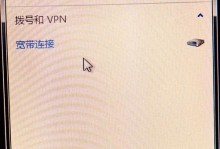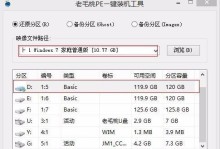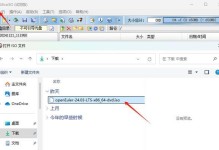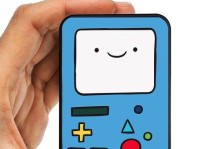在如今数字化快速发展的时代,电脑程序的安装已经成为我们日常生活中不可或缺的一部分。然而,对于一些不熟悉电脑操作的人来说,电脑程序的安装可能会显得有些困难。本文将为大家详细介绍以电脑程序光盘进行安装的步骤和技巧,帮助大家轻松学会电脑程序的安装过程。
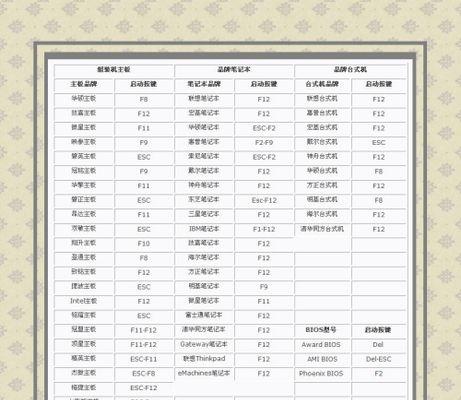
一、准备工作——检查光驱和系统要求
在开始安装之前,首先需要确保电脑上有可正常运行的光驱,并且查看目标程序的系统要求,确认自己的电脑是否符合要求。
二、插入光盘——轻松找到光驱并插入光盘
找到电脑主机上的光驱托盘,轻轻按下托盘上的按钮,将光驱托盘打开,并将目标光盘轻轻放入托盘中,然后按下按钮将托盘推回。
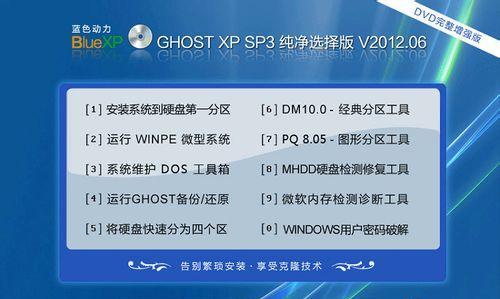
三、打开安装程序——双击光盘中的安装文件
在电脑桌面上找到光驱的图标,双击打开光驱文件夹,然后找到一个类似于“setup.exe”或者“install.exe”的文件,双击打开这个文件。
四、安装向导——跟随安装向导的指示进行操作
一旦安装程序启动,通常会出现一个安装向导的界面。根据提示点击“下一步”或者“继续”按钮,然后按照向导的指示完成后续的操作。
五、选择安装位置——选择目标程序的安装路径
在安装向导的某个步骤中,通常会要求选择目标程序的安装位置。可以按照默认路径进行安装,也可以选择自定义路径。
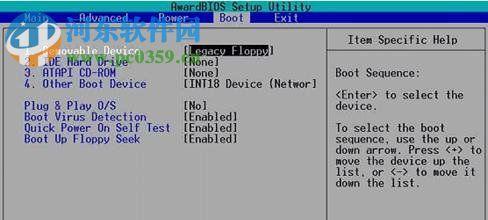
六、许可协议——仔细阅读并同意许可协议
在某些情况下,安装程序会要求用户阅读并同意许可协议。请认真阅读许可协议,并勾选“同意”或者“接受”选项,以继续进行安装。
七、等待安装——耐心等待程序的安装过程
一旦点击了“安装”按钮,就需要耐心等待程序的安装过程。这个时间可能会有所不同,取决于程序的大小和电脑性能。
八、选择附加组件——根据需要选择是否安装附加组件
在某些安装过程中,可能会出现选择是否安装附加组件的选项。根据自己的需要,选择是否安装这些组件。
九、创建桌面图标——选择是否在桌面创建程序快捷方式
在安装过程的某个步骤中,可能会问用户是否创建一个桌面图标,以方便快速启动。根据需要勾选或者取消该选项。
十、完成安装——点击“完成”按钮以完成安装
当程序的所有文件都成功复制到指定位置后,安装向导通常会显示一个“完成”按钮。点击该按钮以完成安装过程。
十一、测试程序——启动程序并进行简单测试
在安装完成后,可以尝试启动目标程序,并进行一些简单的测试,以确保程序能够正常运行。
十二、卸载程序——如需卸载,使用控制面板进行操作
如果在日后不再需要某个程序,可以使用电脑的控制面板来进行卸载操作。进入控制面板,找到“程序”或者“卸载程序”选项,然后选择要卸载的程序,并点击“卸载”按钮。
十三、常见问题解决——遇到问题时该如何处理
在安装过程中,可能会遇到一些常见问题,如错误提示、安装失败等。本文将为大家提供一些常见问题的解决办法和技巧。
十四、安装其他程序——学会光盘安装后可以尝试其他程序
一旦掌握了光盘安装的基本步骤,就可以尝试安装其他类型的程序,如游戏、应用软件等。
十五、掌握光盘安装,轻松安装各类电脑程序
通过本文的介绍和指导,相信大家已经掌握了使用光盘进行电脑程序安装的基本步骤和技巧。希望这些知识能够帮助大家轻松安装各类电脑程序,并且享受到数字化带来的便利。